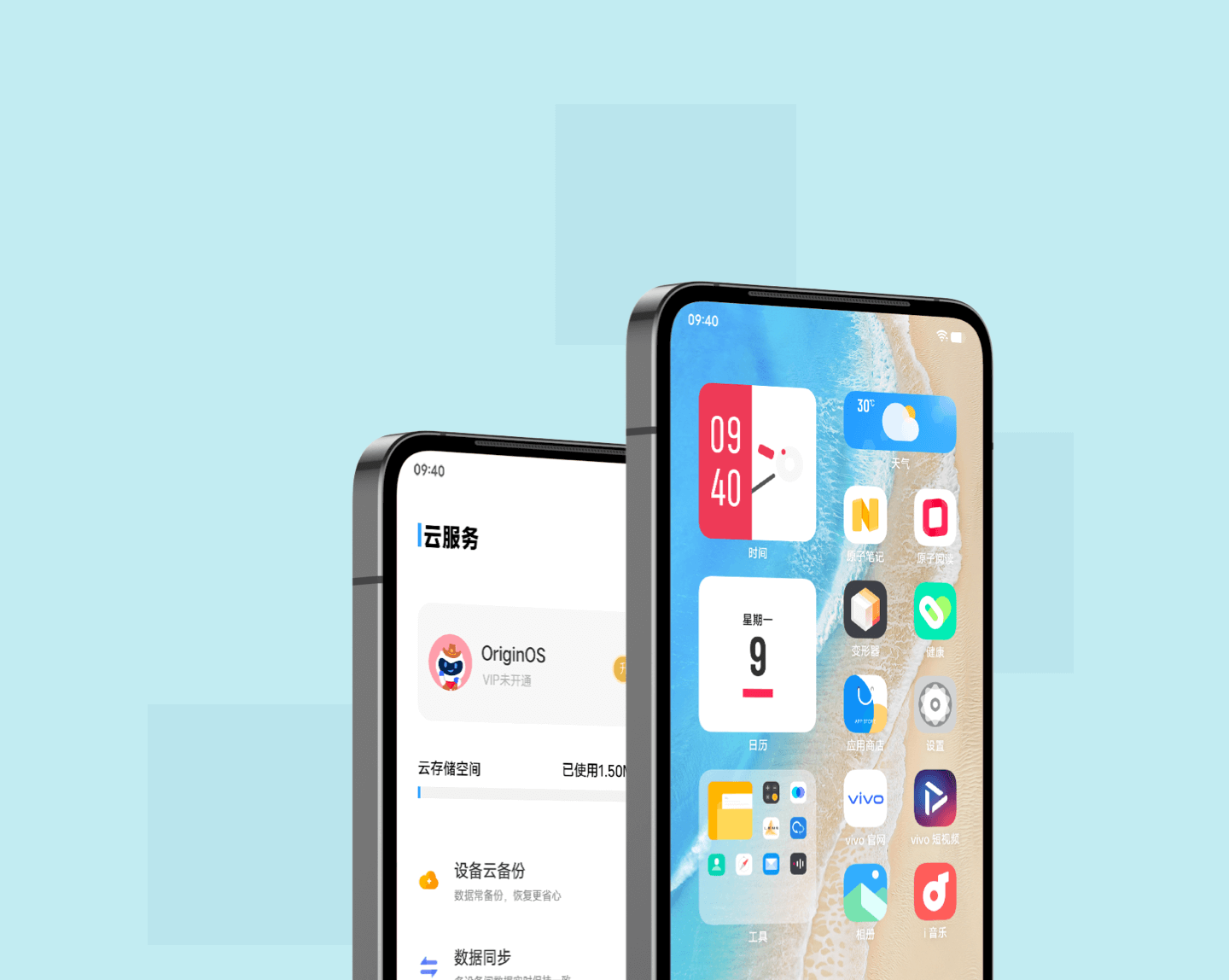
开始探索新机前,打开这3个为您私人定制的锦囊,帮您快速上手。
锦囊一:转移旧机数据
新机上手第一件事当然是迁移旧机数据。只需打开数据传输工具“互传” ,即可一键迁移。 旧机的照片、视频、应用、 通讯录、通话记录、短信、便签、日程以及系统设置等数据都可完整迁移到新机上。
若旧机是vivo设备 ,通过“互传”能连带桌面图标布局一并迁移到新机上,新机到手使用起来无任何负担。非vivo设备也可访问es.vivo.com下载安装“互传”,将个人数据迁移到新vivo设备上。
锦囊二:给数据上保险
旧机数据完成迁移后,接下来要给新机上的数据加保险,以后遇到意外也可轻松找回数据。先注册或登录您现有的vivo账号。拥有vivo账号,您就可以使用vivo云服务,将数据备份、同步到云端。
开启“云服务”的数据备份和数据同步功能,您的新机数据即可上传到云端安全保存,即便设备丢失、损坏,您也可以从云端取回数据。
进入「桌面>云服务>设备云备份」和「桌面>云服务>数据同步」,按需开启数据备份和数据同步开关,即可将新机的数据备份、同步到云端。数据同步规则可进入「云服务>数据同步>了解同步」中查看。
将数据备份/同步到云端后,我们还要预防设备丢失带来损失。开启“查找设备”即便设备丢失,也能远程控制设备,最大限度降低您的损失。
进入「桌面>云服务>查找」,开启“查找设备”,当设备丢失时可通过手机、Pad或电脑的浏览器访问cloud.vivo.com对设备进行定位,并远程锁定设备、让设备备份数据/清除数据,确保您的数据不被泄露。
锦囊三:打磨用机习惯
数据处理完成后,接下来就可以稍加调整,让新机更符合您的操作习惯。系统为您准备了“全屏手势”、“经典三段式” 、“导航键”3种导航方式,选一种用起来最顺手的导航方式,能大幅提升您的操作效率。
进入「设置>系统导航」即可切换3种导航方式,您还可以在该设置界面中调整每种导航方式的细节设置。
除了常规的导航方式外,系统还额外提供了人性化的手势操作,您可以通过“交互池”来设置这些手势。屏幕的每个边缘都能设置成您习惯的手势。
在桌面双指捏合,进入编辑模式,点击屏幕底部的“交互池”即可对屏幕每个边缘设置手势(或点击桌面中的“交互池”图标)。拖动屏幕右侧的小滑块还能调整手势区域,让屏幕右侧的手势更合您的习惯。
您习以为常的桌面,也可以按习惯进行设置。桌面提供了“标准” 、“抽屉”两种风格。“标准”风格会将所有应用图标、原子组件、文件夹陈列在桌面上。“抽屉风格”会将所有应用收纳到“应用抽屉”中,您可按需将应用图标、原子组件放置在桌面上。
使用“标准”风格时,上滑桌面可直接进入“原子组件库”,长按组件即可将其拖拽到桌面。使用“抽屉”风格时,上滑桌面可进入“应用抽屉”,向左滑应用抽屉可进入“原子组件库”,长按应用抽屉和原子组件库中的图标、组件可将其拖拽到桌面上。
温馨提示:
1. 页面中的素材仅作演示,请以设备实际提供的功能为准。
2. 不同机型的传输性能有差异,“互传”的数据传输时长因机型而异。
3. “云服务”的备份、同步概念有明确区别,请进入「云服务> 数据同步 >了解同步」中详细了解。
4. “查找设备”仅能提升找回设备、清除数据的概率,拾机者可能存在不可预料的行为,设备丢失时请根据实际情况应变。













































































































































